В этом руководстве объясняется что такое BIOS, – то есть программное обеспечение, которое запускается при включении компьютера и используется для доступа к оборудованию и периферийным устройствам. Чтобы понять, что такое BIOS и как он работает, нам нужно объяснить, как запускается операционная система.
Как запускается операционная система
Когда мы нажимаем кнопку питания на компьютере, запускается процедура, позволяющая загрузить операционную систему. Процедура запуска выполняется программой, хранящейся в ПЗУ (постоянное запоминающее устройство) или, точнее, в перезаписываемой энергонезависимой памяти. Эта программа является встроенным программным обеспечением и располагается между аппаратным и программным обеспечением компьютера.
Прошивка находится на оборудовании, для которого она была разработана, и устанавливается производителем материнской платы. Сразу после включения компьютер загружается в ОЗУ (оперативное запоминающее устройство), чтобы процессор мог его запустить.
При включении компьютера или ноутбука открывается БИОС — решение проблемы
В компьютерах микропрограммное обеспечение также называется основной системой ввода-вывода (BIOS), от названия, данного этой программе на первых ПК, произведенных IBM.
Для чего нужен BIOS
BIOS используется для управления POST (самопроверка при включении питания), процедурой, которая начинается от включения компьютера до запуска операционной системы. POST – это этап самодиагностики, используемый для проверки правильности работы оборудования. Он начинается сразу после нажатия кнопки питания компьютера и заканчивается сразу перед загрузкой операционной системы.
BIOS находится на микросхеме материнской платы, в которую он встроен, и является первой программой, запускаемой после нажатия кнопки питания на компьютере.
Важно: не имеет значения, используем ли мы операционную систему Microsoft, Mac или Linux. BIOS является неотъемлемой частью оборудования материнской платы.
BIOS заботится об инициализации оборудования и выполняет проверку, чтобы убедиться, что все устройства работают должным образом. Если проверка прошла успешно, BIOS запускает загрузчик, программу, которая заботится о загрузке и запуске ядра операционной системы.
Интерфейс BIOS
Интерфейс BIOS позволяет вам использовать и изменять функции запуска, управления и диагностики вашего компьютера.
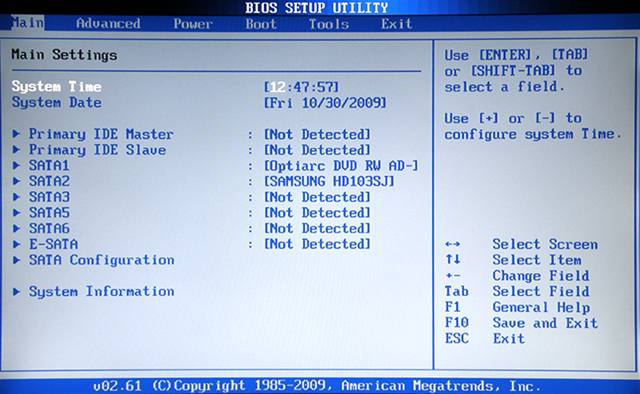
Чтобы изменить эти функции, вы должны получить доступ к интерфейсу BIOS во время процедуры POST, нажав клавишу или комбинацию клавиш при включении компьютера (часто это F2 или Del ).
В интерфейсе BIOS можно изменить настройки, относящиеся к фазе загрузки компьютера, называемой процессом загрузки или просто загрузкой.
BIOS и UEFI – чем отличаются
Поняв, что такое BIOS, нам нужно объяснить, что такое UEFI.
BIOS основан на устаревшей технологии начала 1980-х годов. По этой причине в компьютерах, выпущенных начиная с 2010 года, он начал постепенно заменяться новой прошивкой под названием UEFI.
Постоянно запускается BIOS и не грузится Windows. Одним роликом без монтажа !
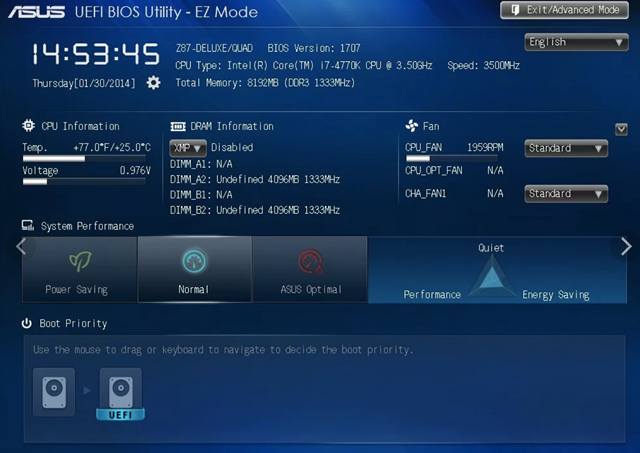
Спецификация UEFI, название которое расшифровывается как Unified Extensible Firmware Interface, была создана в 2003 году Intel. Изначально называемая только EFI, микропрограмма изменила свое название на UEFI после того, как была принята и разработана Unified EFI Forum, – проектом, который продвигает новые отраслевые стандарты.
Встроенное ПО UEFI предлагает значительные преимущества и новые функции: сокращение времени загрузки операционной системы и восстановление из режима гибернации, средства диагностики и восстановления данных, а также поддержку больших жестких дисков.
Источник: windows-school.ru
Зачем компьютеру нужен BIOS – как это работает

Что такое BIOS и UEFI. Как осуществляется начальная загрузка компьютера
Многие пользователи считают, что компьютер загружает при помощи операционной системы, но на самом деле это верно только отчасти. В этом материале вы узнаете, как же на самом деле происходит загрузка ПК, и познакомитесь с такими важными понятиями, как BIOS, CMOS, UEFI и другими.
Как запускается операционная система
Когда мы нажимаем кнопку питания на компьютере, запускается процедура, позволяющая загрузить операционную систему. Процедура запуска выполняется программой, хранящейся в ПЗУ (постоянное запоминающее устройство) или, точнее, в перезаписываемой энергонезависимой памяти. Эта программа является встроенным программным обеспечением и располагается между аппаратным и программным обеспечением компьютера.
Прошивка находится на оборудовании, для которого она была разработана, и устанавливается производителем материнской платы. Сразу после включения компьютер загружается в ОЗУ (оперативное запоминающее устройство), чтобы процессор мог его запустить.
В компьютерах микропрограммное обеспечение также называется основной системой ввода-вывода (BIOS), от названия, данного этой программе на первых ПК, произведенных IBM.
Как зайти в настройки BIOS, UEFI
Зайти в настройки BIOS (UEFI) можно только во время включение или перезагрузки компьютера. Для входа необходимо в относительно небольшой промежуток времени после включения компьютера и до начала загрузки Windows успеть нажать специальную кнопку.
Чаще всего для входа в настройки BIOS служит кнопка Del (Delete). На некоторых компьютерах вместо Del может использоваться кнопка F2 или другие клавиши.
Чтобы гарантированно успеть войти в BIOS (UEFI), лучше сразу же после включения (перезагрузки) компьютера начать периодически нажимать соответствующую кнопку (с интервалом 1-2 раза в секунду).
Какую кнопку нужно нажимать для входа в BIOS, компьютер «подсказывает» вскоре после начала загрузки. Достаточно лишь присмотреться. Надпись типа «Press Del to enter setup», «Del — setup» или другая похожая фраза свидетельствует о необходимости нажатия кнопки Del. Если в такой надписи вместо Del будет F2, значит нажимать нужно F2. Если другая кнопка – нажимать следует ее.
На разных компьютерах меню BIOS, как и меню UEFI, может существенно отличаться. Все зависит от их версии. Меню настроек BIOS, как правило, представляет собой разделы (вкладки) на английском языке на синем или белом фоне. В каждом таком разделе размещены конкретные параметры компьютера. Значение большинства из них можно изменять.
Меню настройки UEFI в графическом плане выглядит несколько привлекательней BIOS, хотя структура и принципы навигации по нему ничем не отличаются (см. изображения ниже: 1 – BIOS, 2 – UEFI).


Для перехода между разделами служат клавиши со стрелками «Вправо» и «Влево».
Выбор конкретного параметра в открытом разделе осуществляется клавишами со стрелками «Вверх» и «Вниз». Изменение выбранного параметра чаще всего производится нажатием клавиш «Enter», «+», «-« или вводом конкретных числовых показателей. В любом случае, разобраться в порядке изменения параметров BIOS (UEFI) не сложно. Тем более, что в правой части меню есть подсказки по этому поводу.
В UEFI для навигации и изменения настроек можно пользоваться мышкой.
Чтобы сохранить внесенные в BIOS (UEFI) изменения и продолжить загрузку компьютера с их учетом, нужно нажать клавишу F10 и затем Enter.
Для выхода из BIOS (UEFI) без сохранения изменений необходимо нажать Esc и затем Enter.
Доступные вам функции
С помощью BIOS вы можете:
- Настроить время;
- Задать приоритет загрузки;
- Установить параметры питания для аппаратного обеспечения;
- Включить/выключить то или иное оборудование.
Загрузка компьютера
Первое, что вы видите, когда включаете компьютер, работу программы BIOS. Во многих компьютерах BIOS отображает на экране информацию, касающуюся количества имеющейся на компьютере памяти, типа жесткого диска и тому подобного. Оказывается, что во время начальной загрузки BIOS выполняет большую работу по подготовке компьютера к работе. Ниже коротко описываются некоторые из таких действий этой программы в типичном персональном компьютере.
После проверки настройки параметров ПЗУ и загрузки обработчиков прерываний BIOS определяет работоспособность видеокарты. В большинстве видеокарт имеется собственная миниатюрная BIOS, осуществляющая инициализацию памяти и графического процессора, расположенных на видеокарте. Если инициализация не производится, то, как правило, имеется информация видеодрайверов, которую может загрузить BIOS, находящаяся на другом ПЗУ, на материнской плате.
Затем BIOS проверяет, является ли текущий процесс загрузкой при включении или перезагрузкой. Это осуществляется путем проверки значения по адресу памяти 0000:0472. Значение 1234h свидетельствует о перезагрузке и BIOS в таком случае пропускает остальную часть самотестирования при включении питания (POST). Другие варианты значений воспринимаются как загрузка при включении.
Во время загрузки при включении BIOS проводит проверку ОЗУ путем выполнения теста записи / считывания по каждому адресу памяти. Производится проверка портов PS/2 или USB для клавиатуры и мыши. BIOS осуществляет поиск шины PCI и если находит, проверяет все карты PCI. Если BIOS в процессе POST найдет ошибки, пользователь будет уведомлен об этом серией звуковых сигналов, либо текстовым сообщением, появляющимся на экране. Ошибка, обнаруживаемая на этом этапе, почти всегда свидетельствует о проблеме, вызванной неисправностью оборудования.
Затем BIOS показывает на экране некоторые подробности, касающиеся системы. Обычно указывается информация о:
• Процессоре
• Дисководе гибких дисков и накопителе на жестких дисках
• Памяти
• Версии BIOS и дате
• Дисплее
Любые специальные драйверы, такие как драйверы адаптеров интерфейса для малых компьютеров (SCSI), загружаются с соответствующего адаптера, и BIOS отображает информацию об этом. Затем BIOS анализирует очередность устройств хранения данных, идентифицируемых в настройках КМОП как загрузочные устройства.
Англоязычный термин «boot», означающий загрузку, является сокращением от «bootstrap» (ушко, петля на заднике ботинка, облегчающая его надевание) и ассоциируется со старым выражением «Lift yourself up by your bootstraps» («Подними себя сам за петельки на ботинках») Термин «загрузка» означает запуск операционной системы. BIOS пытается инициировать загрузку с первого загрузочного устройства. Если первое устройство не будет найдено, будет произведена попытка загрузки со следующего по списку устройства. Если на устройстве невозможно найти нужные файлы, процесс загрузки останавливается. Вы могли сталкиваться с подобными сообщениями на экране, когда при перезагрузке компьютера оставляли дискету в дисководе.
В этих случаях BIOS пыталась загрузить компьютер с оставленной в дисководе дискеты. Поскольку нужные системные файлы отсутствовали, загрузка не могла продолжаться. Понятно, что такую неисправность устранить очень легко. Нужно просто вынуть дискету и нажать соответствующую клавишу для продолжения загрузки.
Что такое BIOS и для чего он нужен?
BIOS – это собрание микропрограмм, которые позволяют произвести настройку отдельных комплектующих системного блока, а также загрузчику операционной системы и прочую настройку важных параметров. Дословно BIOS можно назвать базовой системой ввода-вывода.
Многие пользователи-новички спрашивают о том, где находится BIOS? BIOS находится в материнской плате и это неспроста, так как именно материнская плата отвечает за взаимодействие и работу всех комплектующих компьютера.
На фотографии выше вы можете посмотреть, как выглядит BIOS. Многие с нами согласятся, что вид BIOS несколько староват, а если быть до конца честными — «деревянный». Тем не менее, последние модели материнских плат фирмы Asus имеют достаточно красивый и современный дизайн, более того он русифицирован. В данной же статье настройку BIOS мы произведём на примере старого вида, так как это сложнее, да и главное, чтобы вы поняли суть BIOS. Если вы поймёте суть, как работать в BIOS со старым дизайном, то вам не составит труда разобраться в новом.
Что такое BIOS
Начнем с простого. BIOS (Basic input-output system — Базовая система ввода-вывода) – это совокупность микропрограмм, которые помогают настроить комплектующие системного блока, а так же загрузку ОС. На него даже можно посмотреть, если вскрыть корпус компьютера, то на материнской плате можно найти небольшую микросхему на которой хранится биос, не вооруженным взглядом понять о какой схеме идет речь достаточно сложно, но для наглядности смотрите картинку ниже.

Часто микросхему BIOS путают с батарейкой, которая отвечает за сохранность данных при выключение компьютера. То есть, когда мы выключаем компьютер, он же как-то должен запоминать сколько сейчас времени, какая картинка стоит у Вас на рабочем столе, в каком порядке расположены ярлыки и многие другие порой незначительные настройки.
Собственно, увидеть элемент, который отвечает за сохранность настроек намного легче, чем найти микросхему BIOS. Достаточно еще раз посмотреть на материнскую плату, на ней Вы увидите подобие батарейки в форме таблетки. Именно эта батарейка обеспечивает питанием некоторые элементы материнской платы после полного отключения компьютера от электросети в том числе и биос.
Иногда, пользователи попадают в ситуацию, когда просто необходимо сбросить настройки BIOS на настройки по умолчанию и сделать это из системы не получается. В такой ситуации находчивые пользователи просто вынимают батарейку из материнской платы на несколько минут и настройки полностью сбрасываются на заводские (если вы тоже так делаете, то не забывайте аккуратно устанавливать батарейку на место) .

BIOS бывает разным. Его внешний вид и функционал зависит от производителя. Так, например, можно выделить несколько типов:
Получайте новые выпуски на почту
Также рекомендую:
19 комментариев
Наверное, без Биоса компьютер не запустится или можно его обойти?
Нет нельзя — эта такая же важная часть компьютера как у людей подсознание )))
А меня интересует вопрос. Когда биос совсем никакого звука не издает, хотя он явно включается, все куллера крутятся, индикатор обращения к жесткому диску горит, но после перезагружается и все заново. ВЫ не могли бы сказать какова вероятность выхода из строя оперативки?
Рад что вам интересна иформация о биосе.
Причин перезагрузки компьютера может быть очень много.
Перечислю самые основные:
1. Возможны проблемы с операционной системой Windows.
2. Проблемы с жестким диском.
3. Проблемы с оперативной памятью, для того что бы её проверить нужно запустить специальные программы, одна из популярных Mem test. Если у вас две или более планок оперативной памяти, то рекомендую одну из них вытащить и попробовать включить компьютер, если будет так же, попробуйте поменять их местами.
4. Возможны проблемы с материнской платой (очень редко). Рекомендую посмотреть не вздулись ли конденсаторы на ней.
5. Попробуйте отсоединить все кабеля от жесткого диска и подсоединить заного, если есть запасные, можете поменять шлейф.
Если ни один из выше перечисленных способов вам не помог, тогда рекомендую обратиться в аторизованный сервис центр по ремонту компьютеров.
С уважением,
Дмитрий Сергеев.
I absolutely love your blog and find a lot of your post’s to be just what I’m looking for. Would you offer guest writers to write content in your case? I wouldn’t mind composing a post or elaborating on some of the subjects you write regarding here. Again, awesome website!
С биосом знакома не по наслышке, но хотелось бы от профессионала получить больше информации, а не просто общие фразы(((((((
Здравствуйте. Какая именно информация вас интересует по поводу биоса.
Интересно. Никогда не читал про биос, но примерно представлял что это и зачем оно нужно.
Мне тоже было интересно прочитать про биос! Хорошо, когда сам знаешь или пытаешься разузнать! Благодарю за информацию! Твит и гугл от меня!
А у меня постоянно сбивается время. Заходила в Биос и меняла там его, но всё равно продолжает сбиваться. Даже не знаю, что делать.
Скорее всего у вас сбивается время в биосе из-за низкого заряда аккумулятора в вашей батарейки, которая отвечает за сохранение даты, времени и других важных настроек программы биоса и компьютера. Рекомендую заменить данную батарейку, она стоит около 1$ или меньше. Если вы не знаете где она находится или не можете её заменить, то рекомендую обратиться за помощью в сервис центр по ремонту компьютеров.
С уважением,
Дмитрий Сергеев.
Здравствуйте. Если можно опишите подробно, как в biose сделать настройку USB. Пока не вытащил батарейку комп видел USB, а потом перестал. Заранее спасибо.
Здравствуйте Сергей.
Биосы у всех разные и по разному располагаются кнопки навигации в нем. Если хотите можно созвониться по скайпу и я смогу объяснить, где на вашем компьютере в биосе расположены настойки USB.
Cкажите пожалуйста, мой компьютер не видит жёсткий диск я зашёл в биос чтобы его включить но не знаю как.Подскажите пожалуйста.
Здравствуйте Вячеслав.
Вы уверены что у ваш рабочий жесткий диск?
Вообще при подсоединении оборудования к компьютеру, а именно жесткого диска он должен определяться автоматически.
Попробуйте перепроверить все кабеля, которые подсоединяют его, если есть запасные, поменяйте на них.
Зайдите в биос и сбросьте все настройки по умолчанию до заводских.
Если это новый жесткий диск то обратитесь по гарантии.
Я бы вам подсказал куда зайти в биоесе, но они у всех разные, так же как по-разному называются пункты настройки видимости оборудования.
Здравствуйте. У меня всё время перезагружается компьютер. Я пытался войти в биос, но не получается, пишет что проблемы с /Secure. У меня компьютер от Asus.
Здравствуйте Кирилл.
Скорее всего у вас стоит пароль на биосе, если вы не можете в него попасть.
Вам нужно его вспомнить и убрать. Если вы его не помните, или не ставили, то нужно его сбросить.
Если сами не можете это сделать, то лучше обратиться в сервис.
Там заодно посмотрят почему ваш компьютер все время перезагружается.
Источник: fobosworld.ru
Что такое биос простыми словами. Как зайти на ноутбуке и компьютере


BIOS — сокращение Basic Input — Output System, «Базовая система ввода — вывода». Так называется важнейшая программа компьютера, запускаемая первоначально.«БИОС» тестирует и активирует все компоненты, после чего передает контроль операционной системе. Настройки BIOS влияют на способ загрузки, ход работы и взаимодействия устройств. В статье мы расскажем, что такое «БИОС», для чего предназначен и как в него зайти.

UEFI (BIOS) — что это
В основном новые модели компьютеров оснащают UEFI. Говоря простыми словами, это усовершенствованный BIOS. Unified Extensible Firmware Interface означает «унифицированный расширяемый интерфейс прошивки». Среди преимуществ программы (по сравнению с «БИОС»):
- поддержка жестких дисков более значительного объема;
- управление с помощью мышки;
- мультиязычное меню;
- ускоренная загрузка;
- встроенные драйверы основных компонентов;
- более удобный графический интерфейс.
В зависимости от версии программы пользователь может до загрузки ОС выйти в сеть, воспроизвести информацию с внешних носителей, провести диагностику ПК, получить доступ к менеджерам файлов и остальным полезным инструментам. Но при этом посредством UEFI изготовители железа способны ограничить юзера в выборе ОС или манипуляций с ней.
Что делает BIOS
Основная функция BIOS (или UEFI) — аппаратная настройка ПК. Работая в меню программы, пользователь может:
- получать данные о главных компонентах ПК — наименования моделей, серийные номера и т. д.;
- отключать некоторые неиспользуемые устройства (например, чтобы сэкономить заряд батарейки ноутбука);
- получать информацию о параметрах работы компонентов компьютера (частота, температура, скорость, используемые технологии);
- изменять характеристики работы устройств ПК, включать и отключать применяемые технологии;
- выставлять системное время;
- устанавливать приоритет загрузки.
Возможности, которые предоставляет BIOS (UEFI), зависят от версии программы и характеристик компонентов ПК. Для получения максимального эффекта пользователю необходимо детально изучить настройки и продумать, как с их помощью оптимизировать работу компьютера.
Как работает программа
Пользователь нажимает кнопку включения компьютера. ПК в режиме самотестирования обращается к «БИОС» для получения дальнейших указаний. Если проверка «жизненно важных» устройств дала положительный результат, то BIOS ищет доступный загрузчик ОС, после чего передает операционной системе управление компьютером. Все, на этом миссия программы завершена, и заново она запускается только при следующей загрузке ПК.
Как зайти в BIOS
Чтобы зайти BIOS (UEFI), нужно «поймать» короткий момент между включением компьютера и запуском ОС и в этот временной интервал нажать особую клавишу. Чтобы исключить неудачу, эту кнопку нужно удерживать либо периодически ее нажимать (раз—два в секунду). Если войти все же не получилось, отправляем компьютер на перезагрузку и снова «ловим момент».
Чаще всего, чтобы зайти в «БИОС», нажимают кнопку Del (Delete) или F2, а также другие клавиши (либо их сочетание). Компьютер во время самотестирования на первоначальном экране дает подсказку, что именно нужно нажать. Это может выглядеть как Press F2 to enter setup, Esc — setup и т. д. Это означает, что в первом случае нужно нажимать F2, во втором — Esc.
Меню разных версий BIOS и UEFI существенно различаются. Но обычно это разделы, содержащие конкретные характеристики работы ПК либо ноутбука. У большинства параметров можно менять значения. Управление настройками достаточно просто (в правой части экрана есть подсказки):
- Перейти между разделами: «→» и «←».
- Выбрать определенный параметр в нужном разделе: «↑» и «↓».
- Изменить выбранную характеристику: Enter, «+», «-» или набор нужных числовых значений.
- Сохранить изменения и загрузить ОС с их учетом: F10, потом Enter.
- Выйти без изменений: Esc, потом Enter.
Для работы в UEFI возможно использовать мышь.
Клавиши (или их сочетания) для входа в BIOS
Каждый производитель предоставляет пользователям доступ в «БИОС» с помощью различных клавиш (либо их сочетаний). В таблице ниже мы перечислили основные команды на наиболее популярных моделях компьютеров и ноутбуков. Если у вас есть, чем дополнить имеющуюся информацию, напишите нам в специальной форме внизу статьи.
| Acer: Aspire, Predator, Spin, Swift, Extensa, Ferrari, Power, Altos, TravelMate, Veriton |
Del или F2 | 1. Acer Veriton L480G — F12. 2. Сервер Acer Altos 600 — Ctrl + Alt + Esc и F1 для дополнительных параметров. 3. Старые компьютеры — F1 или Ctrl + Alt + Esc |
| Asus: B-Series, ROG-Series, Q-Series, VivoBook, Zen AiO, ZenBook |
F2. Возможно, придется нажимать несколько раз | 1. Некоторые ноутбуки — Del, Esc, F10. 2. Старые компьютеры — удерживать Esc, пока не откроется экран выбора загрузочного устройства, затем выбрать Enter Setup |
| Compaq: Presario, Prolinea, Deskpro, Systempro, Portable |
F10, пока мигает курсор в верхнем правом углу экрана | Старые компьютеры — F1, F2, F10, Del |
| Dell: XPS, Dimension, Inspiron, Latitude, OptiPlex, Precision, Alienware, Vostro |
Нажимать F2 каждые несколько секунд при появлении логотипа производителя до выхода сообщения «Вход в настройку» | 1. Старые ПК и ноутбуки — Ctrl + Alt + Enter или Del. 2. Старые ноутбуки — Fn + Esc или Fn + F1 |
| Emachines: eMonster, eTower, eOne, серия S, серия T |
Tab или Del до появления логотипа производителя | Некоторые модели — F2 |
| EVGA: SC17, SC15 |
Нажимать Del несколько раз во время загрузки ноутбука | |
| Fujitsu: LifeBook, Esprimo, Amilo, Tablet, DeskPower, Celsius |
Нажать F2 сразу при появлении логотипа производителя | |
| Gateway: DX, FX, LT, NV, NE, One, GM, GT, GX, SX, Profile, Astro |
Несколько раз нажать F1 или F2. Возможно, клавишу будет нужно нажать и удерживать | |
| Hewlett-Packard (HP): Pavilion, EliteBook, ProBook, Pro, OMEN, ENVY, TouchSmart, Vectra, OmniBook, Tablet, Stream, ZBook |
F1, F10 или F11 | 1. Планшетные ПК — F10 или F12. 2. Некоторые модели — F2, Esc или Esc + F10. |
| IBM: PC, XT, AT |
F1 | Старые компьютеры и некоторые ноутбуки — F2 |
| Lenovo (ранее IBM): ThinkPad, IdeaPad, Yoga, Legion, H535, 3000 Series, N Series, ThinkCentre, ThinkStation |
F1 или F2 | 1. Некоторые модели сбоку располагают кнопкой Novo (рядом с кнопкой питания), которую необходимо нажать (или нажать и удерживать). Возможно, нужно будет войти в BIOS Setup после появления экрана. 2. F12. 3. Старые модели — Ctrl + Alt + F3, Ctrl + Alt + Ins или Fn + F1. |
| Micron (MPC Computers): ClientPro, TransPort |
F1, F2, Del | |
| NEC: PowerMate, Versa, W-Series |
F2 | |
| Packard Bell: 8900 Series, 9000 Series, Pulsar, Platinum, EasyNote, iMedia, Ixtreme |
F1, F2 или Del | |
| Samsung: Odyssey, Notebook 5/7/9, ArtPC PULSE, Series ‘x’ laptops |
F2 (возможно, нужно будет нажать и удерживать) | |
| Sharp: Notebook Laptops, Actius UltraLite |
F2 | Очень старые компьютеры требуют установочный диагностический диск |
| Shuttle: Glamor G-Series, D’vo, Prima P2-Series, Workstation, XPC, Surveillance |
F2, Del | |
| Sony: VAIO, PCG-Series, VGN-Series |
F1, F2 или F3 | |
| Toshiba: Portégé, Satellite, Tecra, Equium |
F1, Esc | Toshiba Equium — F12 |
| ARI / ALR / AST | Ctrl + Alt + Esc, Ctrl + Alt + Del | |
| Cybermax | Esc | |
| Tandon | Ctrl + Shift + Esc | |
| Medion | Del |
Если не получается зайти в BIOS с помощью команд вышеуказанной таблицы, попробуйте выполнить вход на основе информации о производителе базовой системы. Наименование фирмы можно найти на микросхеме, расположенной на материнской плате или первоначальном экране компьютера сразу после включения. Также, чтобы определить производителя BIOS, откройте информацию о системе: в меню «Выполнить» (win+r) наберите msinfo32, подтвердите OK и найдите нужные данные.
| AMI (American Megatrends): AMIBIOS, AMI BIOS |
Del | Устаревшие материнские платы — F1, F2 |
| Award Software (Phoenix Technologies) AwardBIOS, Award BIOS |
Del | Устаревшие материнские платы — Ctrl + Alt + Esc |
| DTK (Datatech Enterprises) DTK BIOS |
Esc | |
| Insyde Software Insyde BIOS |
F2 | Если во время самотестирования компьютер издает более одного звукового сигнала или не пищит вообще, сообщая об ошибке, необходимо нажать F1 (F2 в этом случае устраняет ошибку и не дает запустить «БИОС» |
| Microid Research MR BIOS |
F1 | |
| Phoenix Technologies Phoenix BIOS, Phoenix-Award BIOS |
Del | Устаревшие системы — Ctrl + Alt + Esc, Ctrl + Alt + Ins, Ctrl + Alt + S |
Если никак не получается осуществить вход в «БИОС» или определить производителя, то есть еще несколько команд, которыми можно попробовать вызвать меню настроек:
- F3
- F4
- F10
- F12
- Tab
- Ctrl + Insert
- Ctrl + Alt + Del
- Ctrl + Alt + F3
- Ctrl + Alt + Shift + Del
- Ctrl + Shift + Esc
- Fn + [любая функциональная клавиша «F»] (на отдельных моделях ноутбуков).
Где на компьютере и ноутбуке находится «БИОС»
Программа размещена в особой микросхеме на матплате, которая называется ROM BIOS или «микросхема ПЗУ». Поэтому компьютер всегда имеет доступ к «БИОС» еще до запуска ОС. Специальную микросхему питает плоская батарейка типа CR2032. Если ее вынуть либо разрядить, то из BIOS удалятся пользовательские изменения, и программа вернется к базовым настройкам.
Но, если ее перепрошить (заменить на другую версию), то после обесточивания правки останутся. Это хороший вариант для решения проблем совместимости компонентов или устранения некоторых недочетов, но такие действия способен выполнить лишь профессионал. Иначе в результате некорректной деятельности пользователь может столкнуться с очень неприятными последствиями — вплоть до покупки новой материнской платы.

Это на ноутбуке:

Виды BIOS
Каждый производитель вносит свои правки в BIOS, но по существу все вариации обладают одинаковым функционалом. На сегодня существует 4 популярные версии:
- AMI BIOS. Применялся на старых устройствах. Обладал серо-синим интерфейсом.
- Intel BIOS. Вариация AMI, переделанная организацией Intel.
- Phoenix BIOS (Award). Понятная программа, используется и сейчас на множестве моделей ноутбуков и ПК.
- UEFI. Интереснейшая многофункциональная версия. Возможно, новые матплаты будут выпускать с UEFI.
Зачем обновлять BIOS
В некоторых случаях «БИОС» необходимо обновлять (доверьте это дело профессионалам):
- При несовместимости компонентов. Например, устаревшая материнская плата отказывается работать с современной высокочастотной оперативной памятью. В результате BIOS не понимает, как взаимодействовать с устройством, компьютер отказывается работать, пищит и выдает ошибки.
- При наличии критических ошибок в «БИОС», нуждающихся в срочном исправлении;
- При внесении производителями доработок, улучшающих функционирование компьютера.
Перед обновлением нужно детально изучить изменения и решить, актуальны ли они для конкретного ПК. Если компьютер работает без нареканий, то не стоит вмешиваться и в работу BIOS, иначе возможно испортить то, что хорошо функционирует.
Как на своем компьютере узнать версию «БИОС»
Прежде чем обновлять BIOS, нужно узнать, что за вариация инсталлирована на ПК. Опишем основные способы:

- Информация на экране, появляющемся сразу при включении компьютера.
- Данные из утилиты «Выполнить». Нажимаем win+r, вводим msinfo32. Информация находится в строке «Версия BIOS».
- Сведения из сторонних программ, например, CPU-Z, AIDA64.
Обновления BIOS производители материнских плат либо ноутбуков размещают на своих официальных сайтах.
Заключение
BIOS тестирует важнейшие компоненты компьютера, прежде чем запустить операционную систему. От работы этой программы зависит работа и взаимодействие устройств, параметры работы которых можно изменять, если поймать момент между включением ПК и запуском ОС. Иногда «БИОС» необходимо обновлять, но лучше всего доверить эту работу профессионалам, иначе правки могут дать обратный эффект.
Специалисты компании «АйТи Спектр» оказывают профессиональную ИТ-поддержку для организаций и предпринимателей Москвы и МО. Обеспечим бесперебойную работу компьютерной техники и ваш бизнес будет функционировать в штатном режиме 365 дней в году.
Насколько публикация полезна?
Нажмите на звезду, чтобы оценить!
Средняя оценка 4.6 / 5. Количество оценок: 13
Оценок пока нет. Поставьте оценку первым.
Источник: itspectr.ru